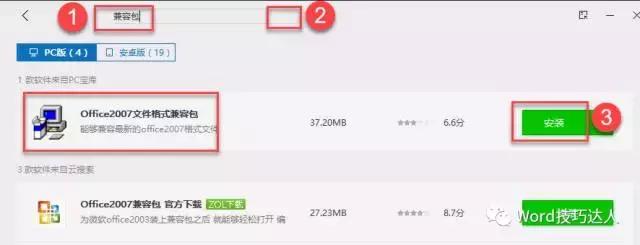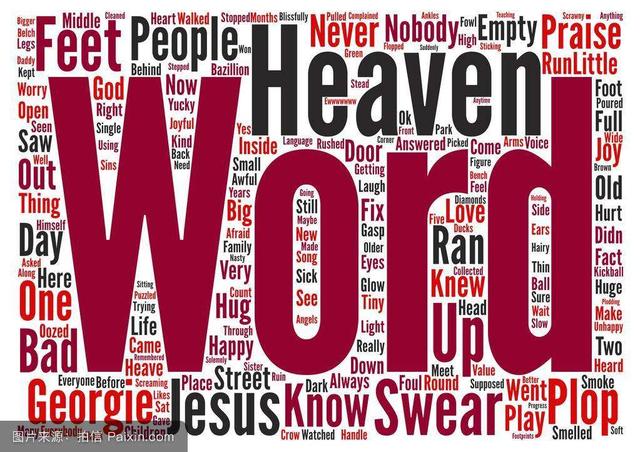返回目录:word文档

现在很多OFFICE交流平台是以Word2013版或2016版基础进行讲解的,但是现在仍然还有很多人在使用Word2003,今天,我们就聊一聊Word格式兼容性。
part 01:向下兼容性
咱们先说第一个问题,版本的向下兼容性。
我们用2013版Word可以打开2003版Word文件,当打开低版本文件之后,Word会在标题行出现这样一个文字兼容模式。
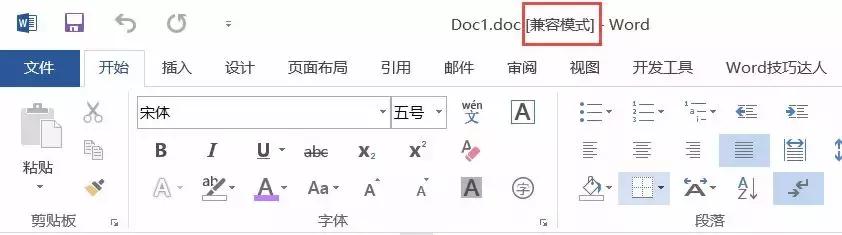
part 02 : 兼容模式与新格式文件区别
第二个问题,兼容模式文件与新版本文件的区别。
用2013版Word打开老版本的文件,为了保证Word能够正常运行,在兼容模式下有些新新功能会被禁用而无法使用。
咱们在Word中先新建一个新文档,通过【插入】-【插图】,在文档中插入一个SmartArt流程图。这里面提供了很多新的功能,我们可以对流程图进行各种设置非常的方便,如下图:
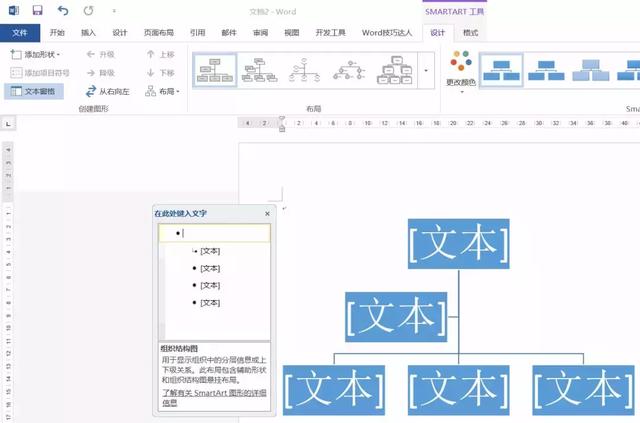
我们再回到这个兼容模式文档中,再插入流程图,大家注意看,弹出的对话框和上下文工具选项卡【组织结构图工具】明显和上面的工具不同:
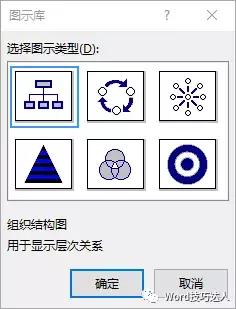
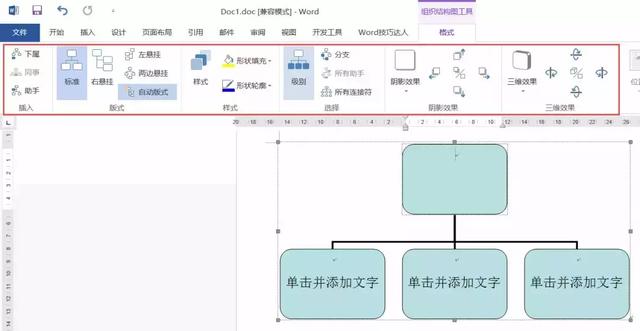
part 03 : 另存为低版本格式
第三个问题,为了让文档能够通用于不同版本特别是低版本(2003版)的用户,我们可以将文档另存为Word97-2003版文件。
方法是在新版文档当中,单击【文件】-【另存为】(或者直接按【F12】),在选择文档在保存类型当中,我们选择【Word 97 2003文档】,然后保存就可以了。
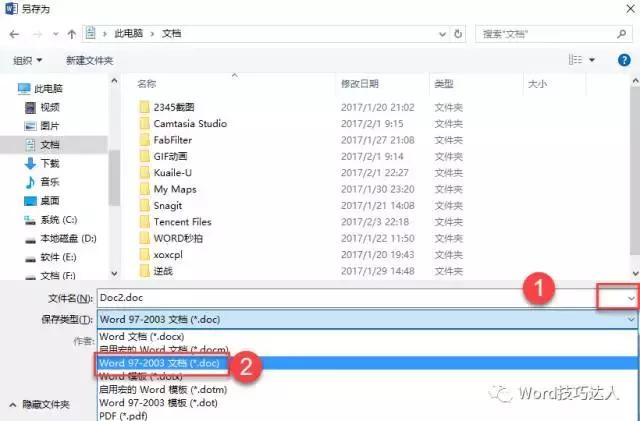
这个时候会弹出一个兼容性检查器,有一些提示,告诉我们早期版本不支持此文档中的某些功能,并列出摘要。直接单击【继续】完成保存。
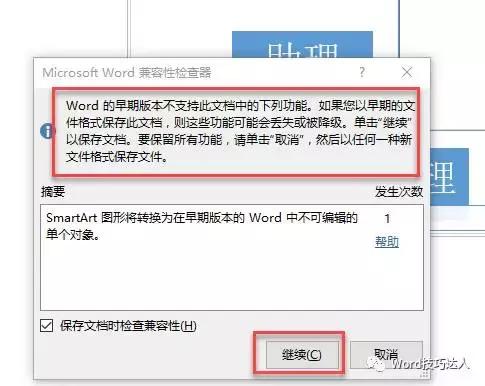
part 04 : Word2003打开高版本文档
最后,如何在版Word中打开高版本的文件呢?
在2003版Word中打开高版本文件,可以安装微软给大家提供的一个兼容包,只要装上这个兼容包,我们不用安装高版本文件也可以 开2007版以上高版本Word创建的文档。
我们可以打开任意一个电脑辅助的安全软件,如各种电脑管家,找到其中的软件管理器,直接搜索office2007文件格式兼容包,就可以直接单击下载安装了。